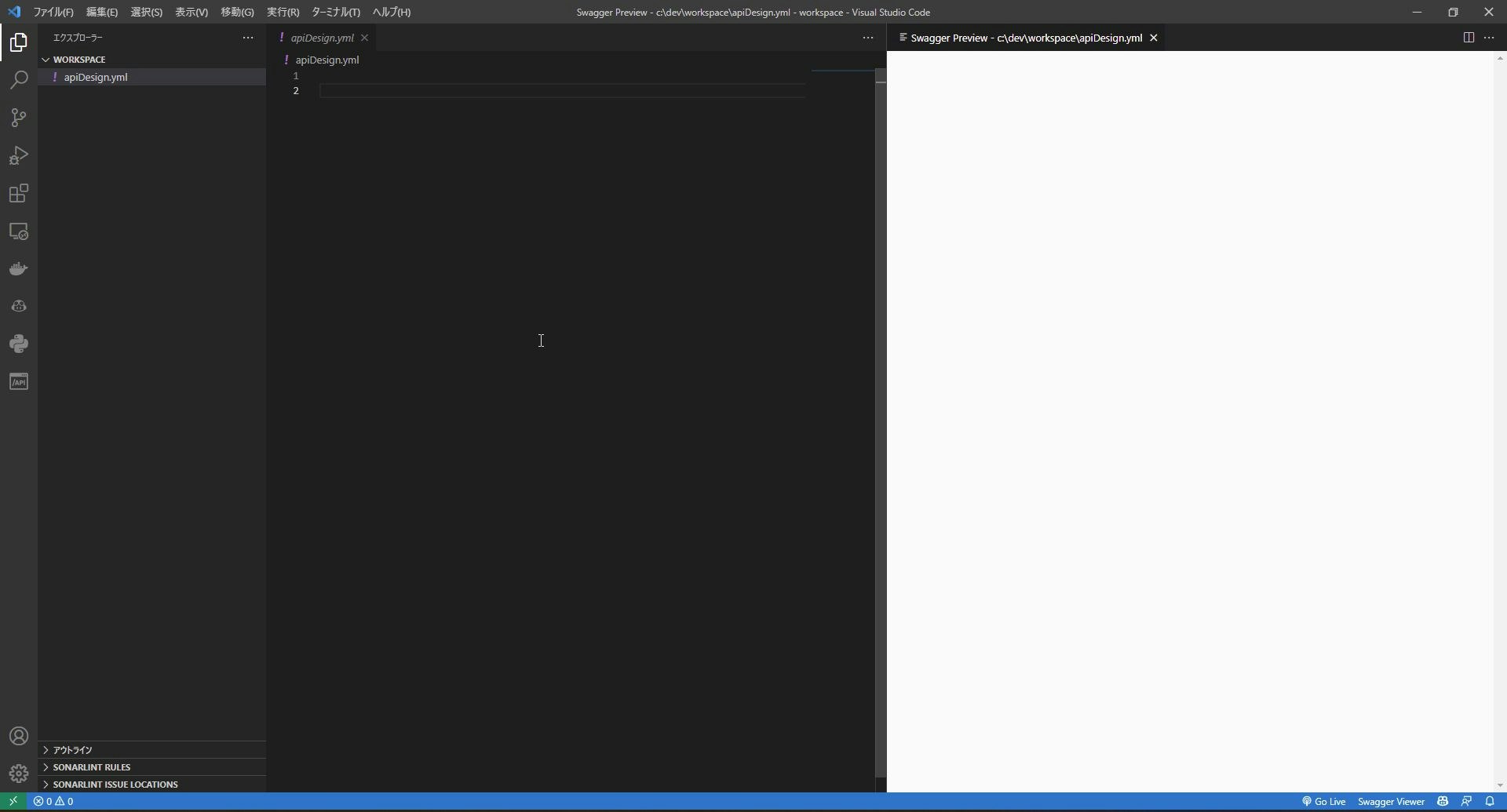API設計
API設計を記載する。今回はコンテナ自体の動作確認のみを対象とするため。/sample#post /sample#get を用意する。本作業のスコープは以下の通り。

ディレクトリ構成
今後、このシリーズで利用するファイルやディレクトリ構成を以下のように定義する。
workspaceは任意のディレクトリどなるが、本シリーズでは誤解を避けるため、c:\dev\workspaceとして記載する。
apiDesign.yml の編集準備
コマンドをたたいてVS Codeを起動します。c:\dev\workspaceは適宜変更してください。
mkdir c:\dev\workspace
echo "" > c:\dev\workspace\apiDesign.yml
code c:\dev\workspace
こんなことを聞いてきたら、とりあえずご自分の責任で、「はい、作成者を信頼します」を選択
apiDesign.ymlを開きます。続いて、ファイルを右クリックしてPreviwe Swaggerを起動します。

apiDesign.yml の変更
次の内容を記載する。
swagger: "2.0"
info:
title: "Sample API"
version: "1.0.0"
description: "Sample API"
termsOfService: "http://swagger.io/terms/"
contact:
name: "API Support"
license:
name: "Apache 2.0"
url: "http://www.apache.org/licenses/LICENSE-2.0.html"
host: "localhost:8080"
basePath: "/v1"
schemes:
- "http"
- "https"
paths:
/sample:
get:
summary: "Sample API"
description: "Sample API"
responses:
"405":
description: "Invalid input"
"200":
description: "Sample API"
post:
summary: "Sample API"
description: "Sample API"
responses:
"405":
description: "Invalid input"
"200":
description: "Sample API"
この様に、APIがSwaggerViwerでいじれるようになっていれば。成功です。少し触ってみてください。「あれもしたい、これはどうなっているんだろう?」と思う事が出てくれば、今のところ十分です。
なお。このファイルを保存する際、必ずUTF-8で保存してください。
今回の作業はここまでです。お疲れさまでした。次回はこの定義を使ってSpringBootのプロジェクトを生成します。そろそろ動くプログラムが出てくるので、頑張ってついてきてください。
免責事項
この資料は、本作業を行うために作成したものであり、本作業によって生じた損害については一切の責任を負いません。